
在日常工作中,会遇到需要在信息表中,汇总某个员工或某个门店的某些指标的具体信息。
比如,需要从《门店销售明细表》中,查找到《指定门店销售情况表》中的平台门店对应的销售情况信息,比如GMV。
很多同学,都会先使用【数据透视表】汇总门店的销售数据,再使用vlookup函数进行数据查找。
但如果更换查找的门店字段,比如查找门店对应的“进店人数”,那么就得重新按照以上方式计算一遍,费时。
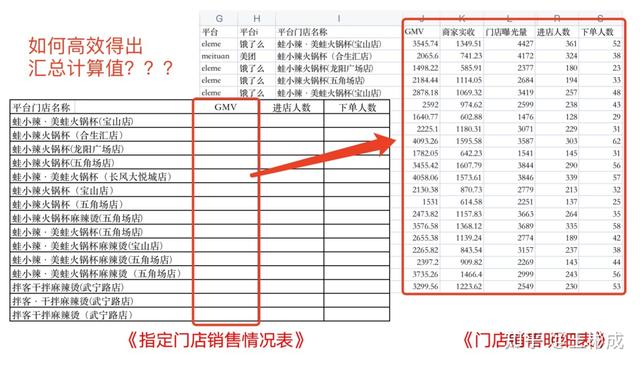
使用INDEX和MATCH函数的这对查找组合,再联合sumifs条件求和函数,将会轻松解决这一查找匹配问题。
(一)回顾INDEX和MATCH函数,和sumifs函数1、INDEX函数功能
INDEX( 取值范围,第几行,第几列)
INDEX函数的作用是,返回表格或区域中的值或值的引用。
#本文用到的函数技巧#:如果将index函数的参数“第几行”或“第几列”设置为 0,INDEX 将分别返回“整列”或“整行”的值数组。
2、MATCH函数功能
MATCH(查找值,查找区域, [查找方式])
MATCH函数的作用是,返回查找内容在查找区域中的相对位置。
3、SUMIFS函数功能
SUMIFS(用来求和的数值区域,条件1判断的所在区域1,条件1,[条件2判断的所在区域2,条件2],......)
SUMIFS函数的作用是,对满足多个条件的全部区域进行求和。
(二)问题解决思路思路(以查找【蛙小辣·美蛙火锅杯(宝山店)】的信息为例):
第一步,在《门店销售明细表》中,查找到【GMV】所在列(可以使用MATCH函数在第一行【字段行】中进行运算得出);
第二步,前面MATCH函数运算之后得到的列数,以及把“行数”的参数设置为0,即可运算返回表格中【GMV】整列(可以使用INDEX函数运算之后得出)。
第三步,在利用sumifs条件求和函数,把“条件判断区域”设置为在【平台门店名称】这一列,“检索条件”设置为“【蛙小辣·美蛙火锅杯(宝山店)】”

根据以上思路,我们可以将结果写成如下函数:
=SUMIFS( INDEX('拌客源数据1-8月'!A:X, 0, MATCH(G111,'拌客源数据1-8月'!A1:X1,0)), '拌客源数据1-8月'!I:I, B112)
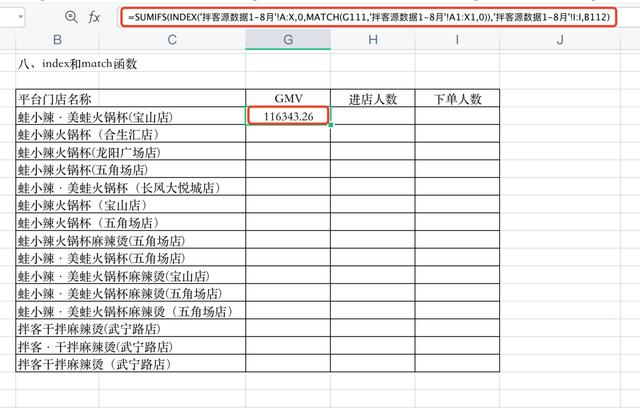
现在来解析一下这个公式是如何得出的。
我们分成三步走。
(一)第一步解析SUMIFS函数的3个参数如下图中①、②、③所示。
①是用来求和的数值区域,通过②、③的条件判断,就可以得到满足特定条件的区域的数值求和。

INDEX的3个参数如下图中①、②、③所示。
③中的MATCH函数运算后会得到一个数字,也就是列数。
把②行数设置为0,就可以在①中的这个区域,返回一整列。
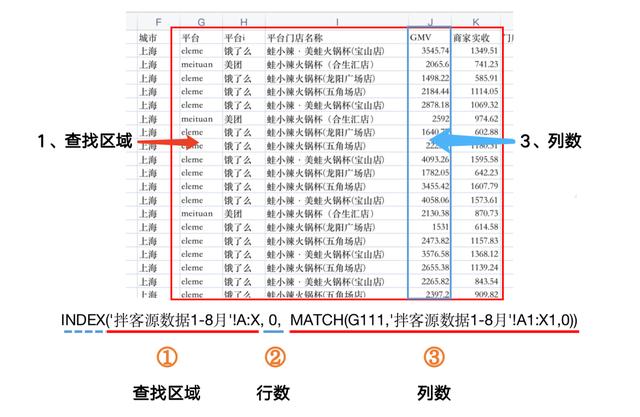
MATCH函数分析如下
MATCH(G111, '拌客源数据1-8月'!A1:X1 , 0)
G111是我们要查找的【GMV】所在单元格,而要查找的②所在的区域就是【GMV】所在的标题行区域。通过公式我们就知道它在【标题行】中的第几列,第③个参数代表的是精确查找这个内容。
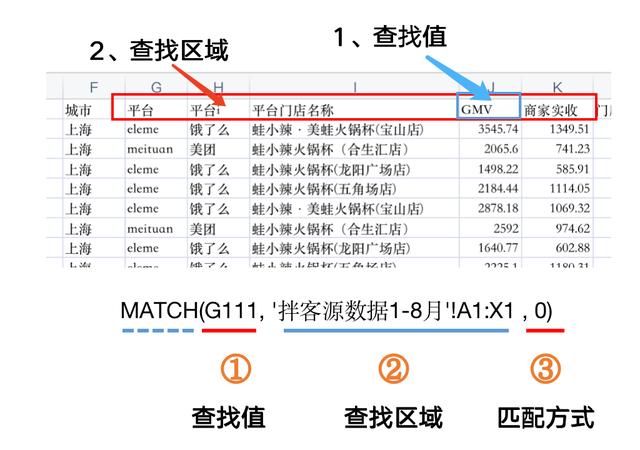
使用【绝对引用】将特定单元格区域固定住,就不会出现拖拉单元格后,单元格区域也随之偏移的问题。
将公式复制到其他单元格,即可自动生成正确数值。
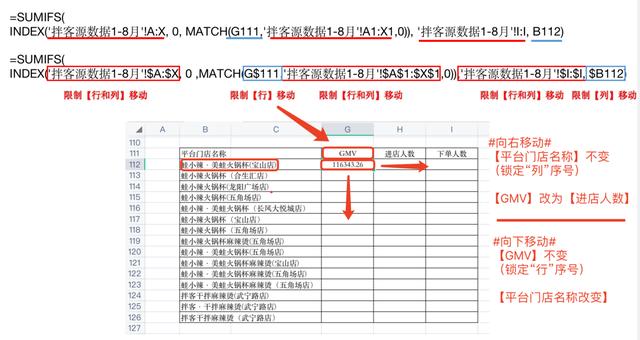
当我们成功计算出第一个结果后,便可以复制单元格,粘贴到空白单元格,即可批量计算出对应门店的销售情况信息。完成
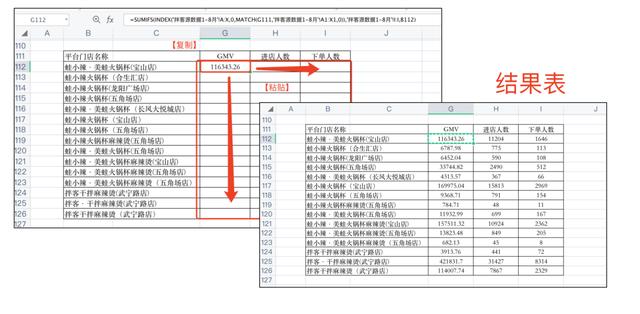
为什么要使用【index和match】函数组合进行查找,再利用【sumifs】条件求和函数进行求和计算?
1、不需要重复使用【数据透视表】进行数据汇总
2、对比VLOOKUP函数进行数据查找,【index和match】函数组合,不需要索引列必须为查找区域的第一列
3、【index和match】可以自动根据【标题行】切换查询结果,不需要再调节参数。
五、文章总结使用【INDEX和MATCH函数】可以进行数据查找,再结合【sumifs条件求和函数】,就可以快捷汇总各种求和数值。
———————————————————
在工作中,学会用Excel把数据直观地表达出来,是我们必须掌握的技能。因为一张好的图表可以做到一图胜千言!
下图是某店铺的销售报表,从图中可以直观看到该店铺在一段时间的销售额、曝光人数、进店转化率等经营业绩趋势。
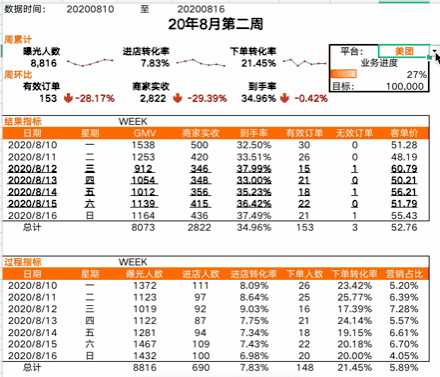
本号将会陆续更新一系列文章,讲解如何制作反映店铺业绩的自动化数据报表。
历史系列文章:
1.Excel常用函数(1)-sum求和函数
2.Excel常用函数(2)-sumif单条件求和函数
3.Excel常用函数(3)-多条件求和就用sumifs函数
4.Excel常用函数(4)-如何计算上个月的同一天,用EDATE日期函数
5.Excel常用函数(5)-如何计算销售日环比
6.Excel常用函数(6)-如何计算销售日同比
7.Excel常用函数(7)-如何计算某个月最后一天的日期
8.Excel常用函数(8)-使用IF函数判断分类,让你效率翻倍
9.Excel常用函数(9)- IF函数嵌套使用,实现多条件结果分类,使用前先画个图
10.Excel常用函数(10)-三分钟学会vlookup函数,快速匹配出结果
11.Excel常用函数(11)-利用vlookup函数模糊匹配,实现等级快速划分
12.Excel常用函数(12)-利用Excel数据透视表,1分钟汇总大数据结果
13.Excel常用函数(13)-还不会用match函数?亏大了!
14.Excel常用函数(14)-认识INDEX,函数中的精确查找导弹
15.Excel常用函数(15)-INDEX和MATCH函数做搭档,查询起来真方便
16.Excel常用函数(16)-【index和match】函数查找神器,查询起来真方便
在理解Excel函数语法规则后,要多多练习,才能够记住哦~
如果希望使用文章中的案例数据,可以在文章评论区回复【excel】,则自动回复文件下载地址。
,




